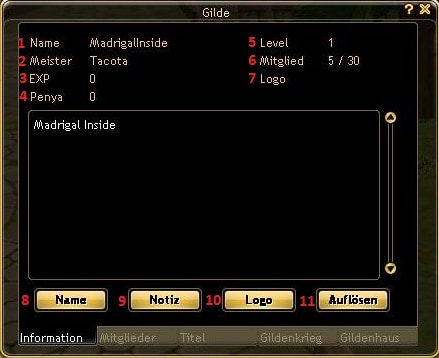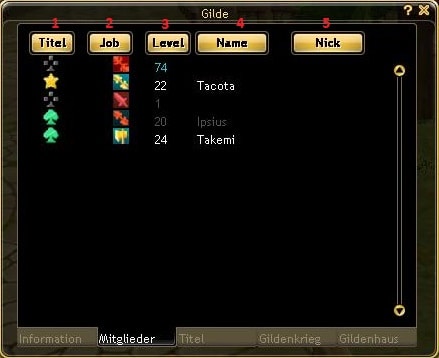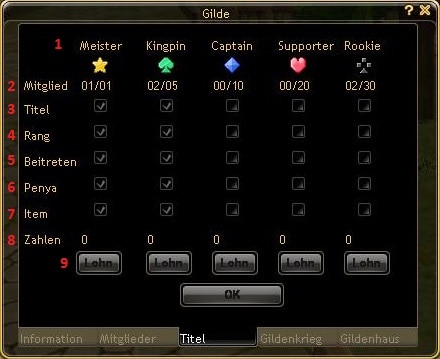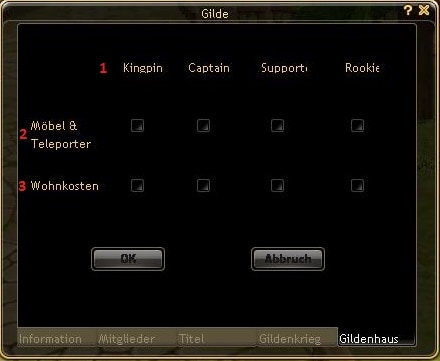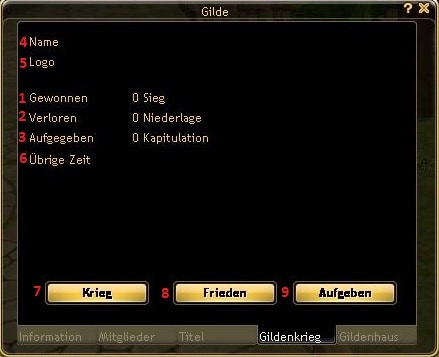Hier möchten wir euch das Gildenmenü, welches ihr unter “G” findet etwas genauer erklären. Es stehen 5 Reiter (Seiten) zur Auswahl.
Information
Dieses Fenster ist das Standartfenster mit allen wichtigen Informationen zur Gilde, welches ihr seht, sobald ihr die Taste “G” gedrückt habt.
Ihr findet den Gildennamen (1), ebenso wie den aktuellen Gildenleader (2). Im Anschluss findet ihr die aktuellen EXP der Gilde (3), welche durch die Einzahlung von Questitems bestimmt wird, und wie viel Penya (4) im Gildenlager sind.
Gehen wir nur auf die rechte Seite des Fensters. Hier findet ihr das Level (5) eurer Gilde, sowie die aktuelle Anzahl an Mitgliedern (6), ebenso wie das Logo (7). Ein Logo ist keine Pflicht für eine Gilde, daher ist bei vielen Gilden hier nichts zu sehen. Ausgewählt werden kann es, wenn ihr auf den Button Logo (10) klickt.
Nun fehlen noch einige Buttons auf der Unterseite des Reiters. Zunächst haben wir das den Button Name (8), welcher euch einmalig, nach erstellen der Gilde, ermöglicht einen Gildennamen festzulegen. Möchtet ihr den Namen zu einem späteren Zeitpunkt ändern, so müsst ihr eine “Scroll of Guildname Change” kaufen.
Daneben befindet sich der Button Notiz (9), dieser ermöglicht es euch, eine Gildennotiz zu schreiben, welche in dem Fenster zwischen den allgemeinen Informationen und den Buttons zu sehen sein wird.
Ganz rechts findet ihr den Button Auflösen (12). Wenn ihr diesen betätigt, so erfolgt noch eine Sicherheitsabfrage, ob ihr die Gilde wirklich auflösen möchtet. Bei einem Klick auf Ja werden alle Mitglieder aus der Gilde geschmissen und die Gilde existiert nicht mehr.
Mitglieder
In diesem Fenster findet ihr Informationen zu den Mitgliedern der Gilde. Von links nach rechts habt ihr die Titel (1) oder auch Ränge genannt, die Klasse (2) des Spielers, die Level (3) der Spieler und ihre Namen (4). Zusätzlich ist es dem Gildenmeister noch gestattet den Mitgliedern Nicknamen (5) zu geben. Hierfür macht er einen Rechtsklick auf den entsprechenden Spieler und wählt die Option “Nickname vergeben” aus. Auf dem selben Weg kann der Leader auch den Titel eines Members ändern, ihn entlassen, oder an den Spieler Gildenlead abgeben.
Beachtet, Gildenlead kann nur zwischen Spielern gewechselt werden die online sind. Dies seht ihr daran, dass Spieler welche online sind in weißer Schrift erscheinen, wohingegen Spieler die offline sind eher Grau gefärbt sind.
Titel
Das dritte Fenster gibt euch die Möglichkeit, in Abhängigkeit von den Titeln (1), gewisse Rechte (3-9) zu verteilen. In den meisten Fällen verteilt der Gildenleader die Rechte dem Rang absteigend, so das der Kingpin, meist helfende Hand des Leaders, am meisten Rechte hat, ein Rookie hingegen geht häufig leer aus.
Die Titel können nur an eine bestimmte Anzahl von Spielern vergeben werden. Wie viele Plätze schon besetzt und wie viele noch frei sind kann unter Mitglieder (2) eingesehen werden. Wir möchten euch hier kurz die einzelnen Rechte erklären
- (3) Titel = Es dürfen Titel anderer erhöht oder erniedrigt werden, maximal jedoch bis eine Stufe unterhalb der eigenen
- (4) Rang = Es dürfen die Ränge anderer erhöht oder erniedrigt werden
- (5) Beitreten = Spieler dürfen in die Gilde eingeladen werden
- (6) Penya = Penya dürfen aus dem Gildenlager entnommen werden
- (7) Item = Erlaubt die Entnahme von Items aus dem Gildenlager
Außerdem gibt es noch den Button Lohn (9) unter jedem Titel. Mit diesem legt ihr fest, wie viel Penya ein Mitglied mit dem entsprechenden Rang pro Tag erhalten soll. Der festgelegte Wert wird anschließend unter Wert (8) angezeigt.
Wichtig! Wenn Änderungen an den Rechten vorgenommen werden, müsst ihr diese mit dem OK Button bestätigen, andernfalls werden sie nicht übernommen.
Gildenhaus & Gildenkrieg Menü
Im Fenster Gildenkrieg seht ihr zum einen eine Statistik über die bisher abgehaltenen Street Guildwars (1-3), zum anderen wird euch gezeigt gegen welche Gilde ihr gerade, sofern ihr denn einen Krieg gestartet habt, in einem Kampf verwickelt seit (4+5) und wie lange dieser noch maximal läuft. (6)
Einen Krieg starten könnt ihr mit Hilfe des Buttons Krieg (7), vorzeitig beenden, also bevor einer der Gildenleader gestorben ist, könnt ihr den Krieg mit den Buttons Frieden (8), der Ausgang des Krieges ist ein Unentschieden, oder aber ihr könnt mit Hilfe des Aufgeben (9) Buttons kapitulieren.
Im letzten Fenster geht es um die Verteilung von Rechten. Hier hat der Leader die Möglichkeit einzustellen, welche Titel (1) in der Lage sind Möbel und Teleporter (2) im Gildenhaus aufzustellen, oder aber die Wohnkosten für ein Gildenhaus (3) einzuzahlen.
Wichtig! Nutzt auf jeden Fall wieder den OK Button um eure Einstellungen zu sichern.
Visits: 1235